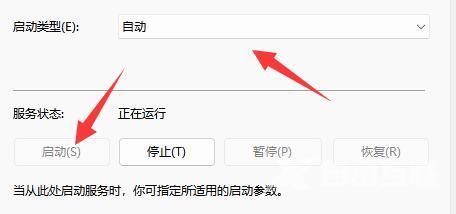Win11右下角喇叭图标不见了怎么恢复?有用户发现在使用Win11的右下角任务栏中喇叭图标不见了,无法调节音量大小,那么对于右下角喇叭图标不见了的问题如何解决,下面自由互联小编
Win11右下角喇叭图标不见了怎么恢复?有用户发现在使用Win11的右下角任务栏中喇叭图标不见了,无法调节音量大小,那么对于右下角喇叭图标不见了的问题如何解决,下面自由互联小编就给大家详细介绍一下喇叭图标不见了解决方法吧。
方法一
1、右击下方任务栏中的开始,选择选项列表中的任务管理器打开。
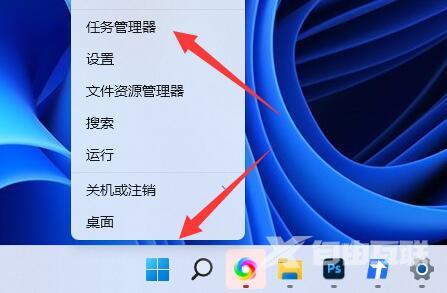
2、在打开的窗口界面中,右击Windows 资源管理器,选择选项列表中的重新启动。

方法二
1、右击下方任务栏中的开始,选择选项列表中的运行打开。
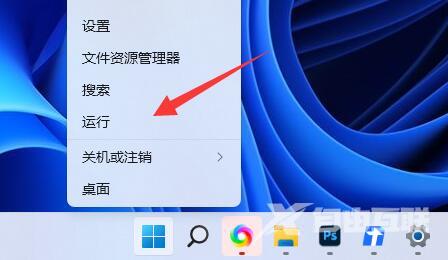
2、在给出的运行窗口中输入services.msc,点击确定打开。
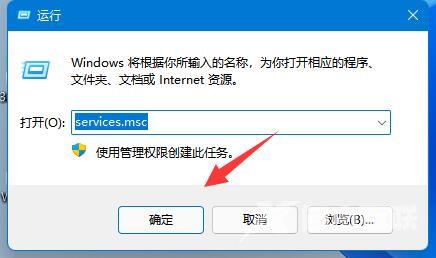
3、进入新界面后,找到其中的Windows Audio 服务双击打开。
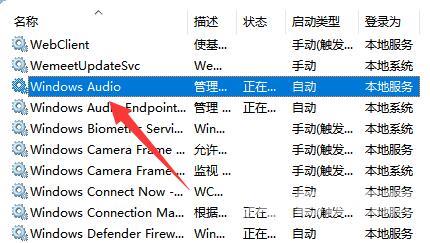
4、最后在打开的窗口中,将启动类型改为自动,并点击下方服务状态中的启动就可以了。